Varjude eemaldamiseks siltidelt on mitu võimalust. Seda saab teha ilma drastiliste meetmeteta - süsteemi uuesti installida või taastepunkti naasta. Töölaua otseteedelt varjude eemaldamiseks peate lihtsalt oma arvuti seadetes hästi tundma.
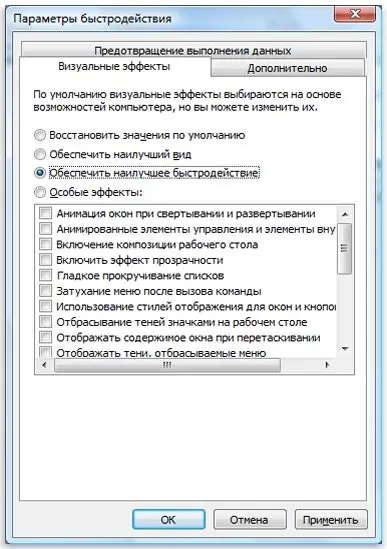
Juhised
Samm 1
Kõigepealt paremklõpsake ikooni Minu arvuti ja valige Atribuudid. Avanenud aknas minge vahekaardile "Täpsem". Ilmuvas loendis „Visuaalsed efektid” märkige ruut valiku „Töölaual ikoonidega varju valamine” kõrval. Seejärel salvestage sätted ja sulgege arvuti omaduste aken.
2. samm
Visuaalefektide loendisse jõudmiseks on veel üks viis. Selleks minge menüüs "Juhtpaneel" menüüsse "Start". Selles aknas valige jaotis "Süsteem" ja minge vahekaardile "Täpsem". Jaotises "Toimivus" klõpsake nuppu "Valikud". Nii läksite vahekaardile "Visuaalsed efektid", kus märkite ruudu "Töölaual ikoonidega varju valamine". Võite ka valida "Taasta vaikesätted", kui olete nende sätetega rahul. Ärge unustage vajadusel kõik tehtud muudatused salvestada.
3. samm
Üsna sageli juhtub, et pärast kõiki neid toiminguid muudatusi ei toimu. Sellisel juhul peate järgmisena minema tagasi juhtpaneeli menüüsse "Start" ja valige jaotis "Kuva". Seejärel peate minema vahekaardile "Töölaud" ja avama "Töölaua seaded". Eemaldage ilmunud vahekaardil „Veeb” kõik (!) Märkeruudud. Siis kaovad sildid varjud. Kui seda ei juhtu, siis tõenäoliselt installitakse teie töölauale animatsioon. Soovitud tulemuse saavutamiseks peaksite selle keelama ja süsteemi taaskäivitama.






